Как удалить защищенные файлы и папки? – Утилита Unlocker

Наверное, каждый пользователь компьютера хотя бы раз в жизни сталкивался с проблемой при удалении файлов или папок. Вы наживаете кнопку Delete или в контекстном меню выбираете команду «Удалить», а сам процесс перенесения файлов в корзину не осуществляется, а появляется сообщение «невозможно удалить файл, так как он используется другим приложением» (или что-то тому подобное).
Чаще всего файлы или папки, которые невозможно удалить обычным способ имеют возле ярлыка замочек. Однажды я столкнулся с такой ситуацией. На одном из локальных дисков начали создаваться неясные папки, которые имели необычные названия, состоящие из набора цифр и букв английского алфавита. Что я сделал?
Для начала проверил через антивирус Касперского весь Локальный диск. Оказалось, среди установленных на компьютере программ спряталась одна вредоносная, которая и создавала эти подозрительные папки. Вирус я удалил и саму программу тоже. Затем приступил к этим защищенным папкам. Оказалось обычным способом их удалить невозможно.
Тогда я обратился за помощью к утилите — Unlocker. Она как раз предназначена для работы с защищенными папками и файлами. Эта утилита абсолютно бесплатна и находится в свободном доступе для скачивания в Интернете.
Но при помощи Unlocker вы можете не только удалять заблокированные папки или файлы, но и переименовывать или перемещать. К сожалению, у меня на компьютере не осталось тех папок, о которых я ранее упоминал, поэтому продемонстрирую, как работает утилита на обычной папке.
Для начала вам необходимо нажать правой кнопкой мыши на необходимую папку или файл. Затем в контекстном меню выбрать команду «Unlocker». Вы легко отыщите её по характерному ярлычку.
После чего у вас на экране появится небольшое диалоговое окно, в котором необходимо выбрать действие, совершаемое над папкой или файлом. Как ранее и описывалось: это может быть переименование, удаление или перемещением. В нашем случае необходимо удалить защищенный файл или папку, поэтому выбираем «Удалить».
Далее нажмите на кнопку «ОК».
По окончанию процесса удаления появится другое диалоговое окно, с уведомлением об успешном окончании операции. Просто закройте его.

Таким образом, при помощи простой в использовании утилиты Unlocker вы можете избавиться от всех защищенных файлов или папок на вашем компьютере.


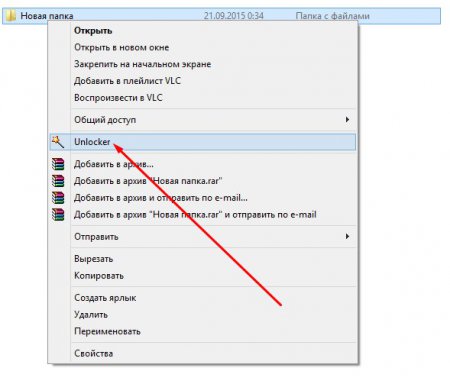
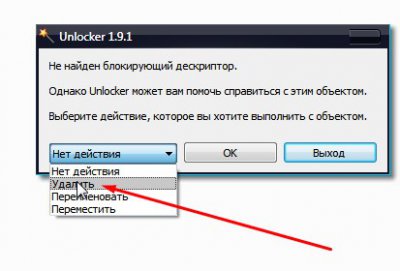
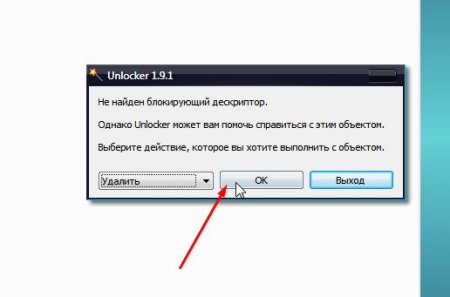



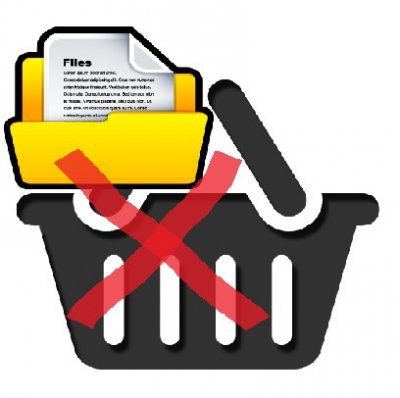















Как зарегистрироваться в Вконтакте без телефона?
Как открыть файл rar (рар) на Windows, Андройд, в Linux и MAC
Что это такое # Хэштег, как сделать правильный